【摘要】:参照Step1的操作方法,完成其余曲面边界曲线的创建,结果如图21.31所示。图21.35 绘制边界6Step7.选择加工方法。Step9.确定刀具类型。完成上步操作后,在“曲面精加工等高外形”对话框的选项卡的列表框中显示出Step10所选择的刀具,双击该刀具,系统弹出“定义刀具-机床群组-1”对话框。Step15.单击“曲面精加工等高外形”对话框中的按钮,完成加工参数的设置,此时系统将自动生成图21.39所示的刀具路径。
Step1.选择加工方法。选择下拉菜单


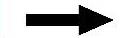
 命令。
命令。
Step2.设置加工区域。
(1)在图形区中选取图22.34所示的两个面,按Enter键,系统弹出“刀具路径的曲面选取”对话框。
(2)单击 区域中的
区域中的 按钮,选取图22.35所示的面为干涉面(共3个),然后按Enter键。
按钮,选取图22.35所示的面为干涉面(共3个),然后按Enter键。
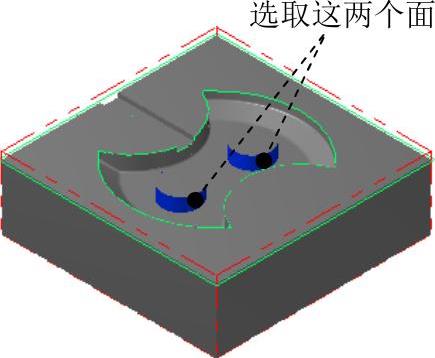
图22.34 选取加工面

图22.35 选取干涉面
(3)单击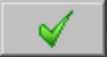 按钮,完成加工区域的设置,此时系统弹出“曲面精加工等高外形”对话框。(www.daowen.com)
按钮,完成加工区域的设置,此时系统弹出“曲面精加工等高外形”对话框。(www.daowen.com)
Step3.选择刀具。在“曲面精加工等高外形”对话框中取消选中 复选框,然后选择图22.36所示的刀具。
复选框,然后选择图22.36所示的刀具。

图22.36 “刀具路径参数”选项卡
Step4.设置曲面参数。在“曲面精加工等高外形”对话框中单击 选项卡,所有参数均采用系统默认设置值。
选项卡,所有参数均采用系统默认设置值。
Step5.设置等高外形精加工参数。在“曲面精加工等高外形”对话框中单击 选项卡,在
选项卡,在 区域选中
区域选中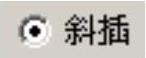 单选项以及
单选项以及 复选框,其他参数均采用系统默认设置值。
复选框,其他参数均采用系统默认设置值。
Step6.单击“曲面精加工等高外形”对话框中的 按钮,完成加工参数的设置,此时系统将自动生成图22.37所示的刀具路径。
按钮,完成加工参数的设置,此时系统将自动生成图22.37所示的刀具路径。

图22.37 刀具路径
免责声明:以上内容源自网络,版权归原作者所有,如有侵犯您的原创版权请告知,我们将尽快删除相关内容。
有关Mastercam X7数控加工实例精解的文章







